Power Apps से Twitter को कनेक्ट करें
![]()
Twitter आपको ट्वीट पोस्ट करने देता है और अपने Twitter अकाउंट से ट्वीट, टाइमलाइन, दोस्त और फॉलोअर्स प्राप्त करता है।
आप इस जानकारी को अपने अनुप्रयोग पर एक लेबल में प्रदर्शित कर सकते हैं. उदाहरण के लिए, आप एक इनपुट पाठ बॉक्स जोड़ सकते हैं, उपयोगकर्ता को कोई ट्वीट पाठ में दर्ज करने के लिए कह सकते हैं, और फिर एक बटन जोड़ सकते हैं जो ट्वीट को "पोस्ट" करता है. आप एक ट्वीट प्राप्त करने या एक ट्वीट खोजने हेतु इसी तरह के तरीकों का उपयोग कर सकते हैं, और फिर अपने अनुप्रयोग में एक लेबल या गैलरी नियंत्रण में पाठ प्रदर्शित कर सकते हैं.
यह विषय आपको दिखाता है कि Twitter कनेक्शन कैसे बनाया जाए, अनुप्रयोग में Twitter कनेक्शन का प्रयोग कैसे किया जाए और उपलब्ध कार्यों को किस प्रकार सूचीबद्ध करें.
पूर्वावश्यकताएँ
- Power Apps तक पहुँचें
- कनेक्शन जोड़ें
- टेम्पलेट से, डेटा से, या बिल्कुल शुरुआत से एक ऐप बनाएँ
Twitter से कनेक्ट करें
खाली कैनवास ऐप बनाकर प्रारंभ करें.
बाएं फलक में,, डेटा > डेटा जोड़ें चुनें.
नया कनेक्शन चुनें, और फिर Twitter चुनें:
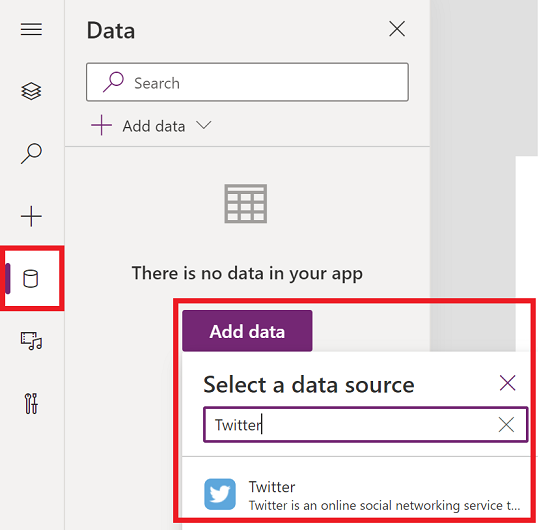
डिफ़ॉल्ट साझा एप्लिकेशन से चुनें, या अपना स्वयं का एप्लिकेशन लाना चुनें (उपभोक्ता कुंजी/उपभोक्ता रहस्य के साथ).
कनेक्ट करें का चयन करें.
चुनें, अपना ट्विटर साइन इन क्रेडेंशियल दर्ज करें, और फिर ऐप अधिकृत करें चुनें.
डेटा स्रोत जोड़ें को चुनें. आपका कनेक्शन डेटा स्रोतों के अंतर्गत आता है:
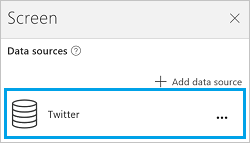
Twitter कनेक्शन बना दिया गया है, और आपके अनुप्रयोग में जोड़ दिया गया है. अब, यह उपयोग करने के लिए तैयार है.
अपने अनुप्रयोग में Twitter कनेक्शन का उपयोग करें
टाइमलाइन दिखाएँ
इन्सर्ट मेन्यू पर, गैलरी चुनें, और फिर कोई भी एक पाठ के साथ गैलरी जोड़ें.
आइए कुछ टाइमलाइन दिखाएं:
वर्तमान उपयोगकर्ता की टाइमलाइन दिखाने हेतु, गैलरी के आइटम गुण को निम्नलिखित फ़ॉर्म्यूला में सेट करें:
Twitter.HomeTimeline().TweetText
Twitter.HomeTimeline({maxResults:3}).TweetTextवर्तमान उपयोगकर्ताओं की चेतावनियों को दिखाने हेतु, गैलरी के आइटम गुण को निम्नलिखित फ़ॉर्म्यूला में सेट करें:
Twitter.UserTimeline( *TwitterHandle* ).TweetTextदोहरे उद्धरण चिह्नों या एक समकक्ष मान में एक Twitter हैंडल दर्ज करें. उदाहरण के लिए, फ़ॉर्म्यूला अभिव्यक्ति में सीधे
"satyanadella"या"powerapps"दर्ज करें.Tweep नामक एक पाठ इनपुट नियंत्रण जोड़ें, और इसके डिफ़ॉल्ट गुण को
Tweep.Textमें सेट करें. Tweep पाठ बॉक्स में, एक Twitter हैंडल, जैसे किsatyanadella(बिना उद्धरण चिह्नों के और @ प्रतीक के बिना) टंकित करें.गैलरी नियंत्रण में, मदों के गुण को निम्नलिखित फ़ॉर्म्यूला में सेट करें:
Twitter.UserTimeline(Tweep.Text, {maxResults:5}).TweetTextगैलरी नियंत्रण स्वचालित रूप से आपके द्वारा टंकित Twitter हैंडलर के ट्वीट दिखाता है.
युक्ति
इनमें से कुछ फ़ॉर्म्यूला एक टाइमलाइन में सबसे हालिया ट्वीट्स की x संख्या दिखाने हेतु maxResults तर्क का उपयोग करते हैं.
गैलरी के आइटम गुण को
Twitter.HomeTimeline()पर सेट करें.चयनित गैलरी के साथ, दाएँ हाथ का फलक उस गैलरी के लिए विकल्प दिखाता है.
पहली सूची में TweetText चुनें, दूसरी सूची में TweetedBy चुनें और तीसरी सूची में CreatedAt का चयन करें.
गैलरी अब आपके द्वारा चुनी गई विशेषताओं के मूल्य दिखाती है.
अनुसरणकर्ता को दिखाएं
पाठ के साथ गैलरी का इस्तेमाल करके, चलिए आपको कुछ फॉलोवर दिखाते हैं:
मौजूदा उपयोगकर्ता के फॉलोवर दिखाने के लिए, गैलरी की आइटम विशेषता को निम्नलिखित फ़ॉर्मूला में सेट करें:
Twitter.MyFollowers()
Twitter.MyFollowers({maxResults:3})अन्य उपयोगकर्ताओं के फ़ॉलोअर्स को दिखाने हेतु, गैलरी के आइटम गुण को निम्नलिखित फ़ॉर्म्यूला में सेट करें:
Twitter.Followers( *TwitterHandle* )दोहरे उद्धरण चिह्नों या एक समकक्ष मान में एक Twitter हैंडल दर्ज करें. उदाहरण के लिए, फ़ॉर्म्यूला अभिव्यक्ति में सीधे
"satyanadella"या"powerapps"दर्ज करें.Tweep नामक एक पाठ इनपुट नियंत्रण जोड़ें, और इसके डिफ़ॉल्ट गुण को
Tweep.Textमें सेट करें. Tweep पाठ बॉक्स में, एक Twitter हैंडल, जैसे किsatyanadella(बिना उद्धरण चिह्नों के और @ प्रतीक के बिना) टंकित करें.गैलरी नियंत्रण में, मदों के गुण को निम्नलिखित फ़ॉर्म्यूला में सेट करें:
Twitter.Followers(Tweep.Text, {maxResults:5})गैलरी नियंत्रण स्वचालित रूप से दिखाता है कि आपके द्वारा टाइप किए जाने वाले Twitter हैंडल को कौन फॉलो कर रहा है.
युक्ति
इनमें से कुछ फ़ॉर्म्यूला एक टाइमलाइन में सबसे हालिया ट्वीट्स की x संख्या दिखाने हेतु maxResults तर्क का उपयोग करते हैं.
गैलरी के आइटम गुण को
Twitter.MyFollowers()पर सेट करें.चयनित गैलरी के साथ, दाएँ हाथ का फलक उस गैलरी के लिए विकल्प दिखाता है.
दूसरी सूची में UserName चुनें और तीसरी सूची में FullName का चयन करें.
गैलरी अब आपके द्वारा चुनी गई विशेषताओं के मूल्य दिखाती है.
अनुसरण किए गए उपयोगकर्ता दिखाएँ
पाठ के साथ गैलरी का इस्तेमाल करके, चलिए कुछ फॉलो किए गए उपयोगकर्ता दिखाएँ:
यह दिखाने के लिए कि मौजूदा उपयोगकर्ता किन उपयोगकर्ताओं को फॉलो कर रहा है, गैलरी की आइटम विशेषता को निम्नलिखित फ़ॉर्मूला में सेट करें.
Twitter.MyFollowing()
Twitter.MyFollowing({maxResults:3})यह दिखाने के लिए कि मौजूदा उपयोगकर्ता कौन से अन्य उपयोगकर्ताओं को फॉलो कर रहा है, गैलरी की आइटम विशेषता को निम्नलिखित फ़ॉर्मूला में सेट करें:
Twitter.Following( *TwitterHandle* )दोहरे उद्धरण चिह्नों या एक समकक्ष मान में एक Twitter हैंडल दर्ज करें. उदाहरण के लिए, फ़ॉर्म्यूला अभिव्यक्ति में सीधे
"satyanadella"या"powerapps"दर्ज करें.Tweep नामक एक पाठ इनपुट नियंत्रण जोड़ें, और इसके डिफ़ॉल्ट गुण को
Tweep.Textमें सेट करें. Tweep पाठ बॉक्स में, एक Twitter हैंडल, जैसे किsatyanadella(बिना उद्धरण चिह्नों के और @ प्रतीक के बिना) टंकित करें.गैलरी नियंत्रण में, मदों के गुण को निम्नलिखित फ़ॉर्म्यूला में सेट करें:
Twitter.Following(Tweep.Text, {maxResults:5})गैलरी नियंत्रण स्वचालित रूप से आपके द्वारा फॉलो किए जा रहे अन्य हैंडल दिखाता है.
चयनित गैलरी के साथ, दाएँ हाथ का फलक उस गैलरी के लिए विकल्प दिखाता है.
Body1 सूची में विवरण चुनें, Heading1 सूची में UserName चुनें और Subtitle1 सूची में FullName का चयन करें.
गैलरी अब आपके द्वारा चुनी गई विशेषताओं के मूल्य दिखाती है.
किसी उपयोगकर्ता के बारे में कोई जानकारी दिखाएँ
लेबल जोड़ें और फिर उसकी पाठ विशेषता को इनमें से किसी एक फ़ॉर्मूला में सेट करें:
twitter.User( *TwitterHandle* ).Descriptiontwitter.User( *TwitterHandle* ).FullNametwitter.User( *TwitterHandle* ).Locationtwitter.User( *TwitterHandle* ).UserNametwitter.User( *TwitterHandle* ).FollowersCounttwitter.User( *TwitterHandle* ).FriendsCounttwitter.User( *TwitterHandle* ).Idtwitter.User( *TwitterHandle* ).StatusesCount
दोहरे उद्धरण चिह्नों या एक समकक्ष मान में एक Twitter हैंडल दर्ज करें. उदाहरण के लिए, फ़ॉर्म्यूला अभिव्यक्ति में सीधे "satyanadella" या "powerapps" दर्ज करें.
या, आप एक इनपुट टेक्स्ट नियंत्रण का उपयोग एक Twitter हैंडल में टाइप करने के लिए कर सकते हैं, जैसा कि हमने इस पूरे विषय में किया है.
ट्वीट खोजें
पाठ के साथ गैलरी का इस्तेमाल करके, उसकी आइटम विशेषता को निम्नलिखित फ़ॉर्मूला में सेट करें:
Twitter.SearchTweet( *SearchTerm* ).TweetTextदोहरे उद्धरण चिह्न में या समतुल्य मूल्य का संदर्भ देकर एक SearchTerm दर्ज करें. उदाहरण के लिए, फ़ॉर्मूला में सीधे
"PowerApps"या"microsoft"दर्ज करें.या, आप एक खोज टर्म को निर्दिष्ट करने के लिए इनपुट टेक्स्ट नियंत्रण का उपयोग कर सकते हैं, जैसा कि हमने इस पूरे विषय में किया है.
युक्ति
maxResults का उपयोग करके पहले पाँच परिणाम दिखाएँ:
Twitter.SearchTweet(SearchTerm.Text, {maxResults:5}).TweetTextगैलरी के आइटम गुण को
Twitter.SearchTweet(SearchTerm.Text, {maxResults:5})पर सेट करें.चयनित गैलरी के साथ, दाएँ हाथ का फलक उस गैलरी के लिए विकल्प दिखाता है.
पहली सूची में TweetText, दूसरी सूची में TweetedBy और तीसरी सूची में CreatedAt चुनें.
गैलरी अब आपके द्वारा चुनी गई विशेषताओं के मूल्य दिखाती है.
एक ट्वीट भेजें
- एक टेक्स्ट इनपुट नियंत्रण जोड़ें, और फिर इसका नाम MyTweet में बदलें.
- कोई बटन जोड़ें, और फिर इसके OnSelect विशेषताओं को नीचे दिये गए फॉर्मूले में सेट करें:
Twitter.Tweet("",{tweetText: MyTweet.Text})
उदाहरण:Twitter.Tweet("",{tweetText:"Sample tweet!"}) - F5 दबाएँ या पूर्वावलोकन बटन चुनें (
 ). MyTweet में कुछ टेक्स्ट टाइप करें, और फिर आपके द्वारा दर्ज किए गए टेक्स्ट को ट्वीट करने के लिए बटन चुनें.
). MyTweet में कुछ टेक्स्ट टाइप करें, और फिर आपके द्वारा दर्ज किए गए टेक्स्ट को ट्वीट करने के लिए बटन चुनें. - डिफ़ॉल्ट कार्यस्थान पर लौटने के लिए Esc दबाएँ.
उपलब्ध फंक्शन्स देखें
इस कनेक्शन में निम्नलिखित फंक्शन्स शामिल हैं:
| फ़ंक्शन का नाम | वर्णन |
|---|---|
| UserTimeline | निर्दिष्ट किये गए उपयोगकर्ता द्वारा पोस्ट किए गए सबसे हालिया ट्वीट्स का संग्रह रिट्रीव करता है |
| HomeTimeline | मेरे फॉलोअर्स और मेरे द्वारा ट्वीट किए गए सबसे हालिया ट्वीट और री-ट्वीट को रिट्रीव करता है |
| SearchTweet | किसी निर्दिष्ट क्वेरी से मेल खाते प्रासंगिक ट्वीट्स का एक संग्रह रिट्रीव करता है |
| अनुसरणकर्ता | निर्दिष्ट किये गए उपयोगकर्ता को फॉलो करने वाले उपयोगकर्ताओं को रिट्रीव करता है |
| MyFollowers | उन उपयोगकर्ताओं को रिट्रीव करता है जो मुझे फॉलो कर रहे हैं |
| अनुसरण कर रहा है | उन उपयोगकर्ताओं को रिट्रीव करता है जो जिनको निर्दिष्ट उपयोगकर्ता फॉलो कर रहा है |
| MyFollowing | उन उपयोगकर्ताओं को रिट्रीव करता है जिनको मैं फॉलो कर रहा हूं |
| उपयोगकर्ता | निर्दिष्ट उपयोगकर्ता के बारे में विवरण प्राप्त करता है (उदाहरण: उपयोगकर्ता नाम, विवरण, फॉलोअर्स की गिनती, आदि) |
| ट्वीट | ट्वीट |
| OnNewTweet | जब कोई ऐसा नया ट्वीट पोस्ट किया जाता है, जो आपके खोज क्वेरी से मेल खाता है, तो एक वर्कफ्लो को ट्रिगर करता है |
UserTimeline
उपयोगकर्ता समयरेखा पाएं: निर्दिष्ट उपयोगकर्ता द्वारा पोस्ट किए गए सबसे हालीया ट्वीट्स का एक संग्रह रिट्रीव करता है
इनपुट गुण
| नाम | डेटा प्रकार | आवश्यक | वर्णन |
|---|---|---|---|
| userName | string | हाँ | Twitter हैंडल |
| maxResults | integer | नहीं | रिट्रीव करने के लिए ट्वीट की अधिकतम संख्या, उदा. {maxResults:5} |
आउटपुट गुण
| गुण नाम | डेटा प्रकार | आवश्यक | वर्णन |
|---|---|---|---|
| TweetText | string | हां | |
| TweetId | string | नहीं | |
| CreatedAt | string | नहीं | |
| RetweetCount | integer | हां | |
| TweetedBy | string | हां | |
| MediaUrls | सरणी | नहीं |
HomeTimeline
होम टाइमलाइन पाएं: मेरे और मेरे फॉलोअर्स द्वारा पोस्ट किए गए सबसे हालिया ट्वीट्स और री-ट्वीट्स रिट्रीव करता है
इनपुट गुण
| नाम | डेटा प्रकार | आवश्यक | वर्णन |
|---|---|---|---|
| maxResults | integer | नहीं | रिट्रीव करने के लिए ट्वीट की अधिकतम संख्या, उदा. {maxResults:5} |
आउटपुट गुण
| गुण नाम | डेटा प्रकार | आवश्यक | वर्णन |
|---|---|---|---|
| TweetText | string | हां | |
| TweetId | string | नहीं | |
| CreatedAt | string | नहीं | |
| RetweetCount | integer | हां | |
| TweetedBy | string | हां | |
| MediaUrls | सरणी | नहीं |
SearchTweet
ट्वीट खोजें: किसी निर्दिष्ट क्वेरी से मेल खाते प्रसांगिक ट्वीट्स के संग्रह रिट्रीव करता है
इनपुट गुण
| नाम | डेटा प्रकार | आवश्यक | वर्णन |
|---|---|---|---|
| searchQuery | string | हाँ | क्वेरी टेक्स्ट (आप किसी भी Twitter समर्थित क्वेरी ऑपरेटर का उपयोग कर सकते हैं: https://www.twitter.com/search) |
| maxResults | integer | नहीं | रिट्रीव करने के लिए ट्वीट की अधिकतम संख्या, उदा. {maxResults:5} |
आउटपुट गुण
| गुण नाम | डेटा प्रकार | आवश्यक | वर्णन |
|---|---|---|---|
| TweetText | string | हां | |
| TweetId | string | नहीं | |
| CreatedAt | string | नहीं | |
| RetweetCount | integer | हां | |
| TweetedBy | string | हां | |
| MediaUrls | सरणी | नहीं |
अनुसरणकर्ता
फॉलोअर्स पाएं: निर्दिष्ट उपयोगकर्ता को फॉलो करने वाले उपयोगकर्ताओं को रिट्रीव करता है
इनपुट गुण
| नाम | डेटा प्रकार | आवश्यक | वर्णन |
|---|---|---|---|
| userName | string | हाँ | उपयोगकर्ता का Twitter हैंडल |
| maxResults | integer | नहीं | रिट्रीव करने के लिए उपयोगकर्ताओं की अधिकतम संख्या, उदा. {maxResults:5} |
आउटपुट गुण
| गुण नाम | डेटा प्रकार | आवश्यक | वर्णन |
|---|---|---|---|
| FullName | string | हां | |
| स्थान | string | हां | |
| Id | integer | नहीं | |
| UserName | string | हां | |
| FollowersCount | integer | नहीं | |
| वर्णन | string | हां | |
| StatusesCount | integer | नहीं | |
| FriendsCount | integer | नहीं |
MyFollowers
मेरे फॉलोअर्स प्राप्त करें: उन उपयोगकर्ताओं को रिट्रीव करता है जो मुझे फॉलो कर रहे हैं
इनपुट गुण
| नाम | डेटा प्रकार | आवश्यक | वर्णन |
|---|---|---|---|
| maxResults | integer | नहीं | रिट्रीव करने के लिए उपयोगकर्ताओं की अधिकतम संख्या, उदा. {maxResults:5} |
आउटपुट गुण
| गुण नाम | डेटा प्रकार | आवश्यक | वर्णन |
|---|---|---|---|
| FullName | string | हां | |
| स्थान | string | हां | |
| Id | integer | नहीं | |
| UserName | string | हां | |
| FollowersCount | integer | नहीं | |
| वर्णन | string | हां | |
| StatusesCount | integer | नहीं | |
| FriendsCount | integer | नहीं |
अनुसरण कर रहा है
अनुसरण पाएं: उन उपयोगकर्ताओं को रिट्रीव करता है जिनको वह निर्दिष्ट उपयोगकर्ता फॉलो कर रहा है
इनपुट गुण
| नाम | डेटा प्रकार | आवश्यक | वर्णन |
|---|---|---|---|
| userName | string | हाँ | उपयोगकर्ता का Twitter हैंडल |
| maxResults | integer | नहीं | रिट्रीव करने के लिए उपयोगकर्ताओं की अधिकतम संख्या, उदा. {maxResults:5} |
आउटपुट गुण
| गुण नाम | डेटा प्रकार | आवश्यक | वर्णन |
|---|---|---|---|
| FullName | string | हां | |
| स्थान | string | हां | |
| Id | integer | नहीं | |
| UserName | string | हां | |
| FollowersCount | integer | नहीं | |
| वर्णन | string | हां | |
| StatusesCount | integer | नहीं | |
| FriendsCount | integer | नहीं |
MyFollowing
मेरे फॉलोइंग पाएं: उन उपयोगकर्ताओं को रिट्रीव करता है जिनको मैं फॉलो कर रहा हूं
इनपुट गुण
| नाम | डेटा प्रकार | आवश्यक | वर्णन |
|---|---|---|---|
| maxResults | integer | नहीं | रिट्रीव करने के लिए उपयोगकर्ताओं की अधिकतम संख्या, उदा. {maxResults:5} |
आउटपुट गुण
| गुण नाम | डेटा प्रकार | आवश्यक | वर्णन |
|---|---|---|---|
| FullName | string | हां | |
| स्थान | string | हां | |
| Id | integer | नहीं | |
| UserName | string | हां | |
| FollowersCount | integer | नहीं | |
| वर्णन | string | हां | |
| StatusesCount | integer | नहीं | |
| FriendsCount | integer | नहीं |
उपयोगकर्ता
उपयोगकर्ता पाएं: निर्दिष्ट उपयोगकर्ता के बारे में विवरण रिट्रीव करता है (उदाहरण: उपयोगकर्ता नाम, विवरण, अनुयायियों की संख्या, आदि)
इनपुट गुण
| नाम | डेटा प्रकार | आवश्यक | वर्णन |
|---|---|---|---|
| userName | string | हाँ | उपयोगकर्ता का Twitter हैंडल |
आउटपुट गुण
| गुण नाम | डेटा प्रकार | आवश्यक | वर्णन |
|---|---|---|---|
| FullName | string | हां | |
| स्थान | string | हां | |
| Id | integer | नहीं | |
| UserName | string | हां | |
| FollowersCount | integer | नहीं | |
| वर्णन | string | हां | |
| StatusesCount | integer | नहीं | |
| FriendsCount | integer | नहीं |
ट्वीट
एक नया ट्वीट पोस्ट करें: ट्वीट
इनपुट गुण
| नाम | डेटा प्रकार | आवश्यक | वर्णन |
|---|---|---|---|
| tweetText | string | नहीं | पोस्ट किया जाने वाला टेक्स्ट उदाहरण के लिए {TweetText: "हैलो"} |
| मुख्य भाग | string | नहीं | मीडिया पोस्ट किया जाना है |
आउटपुट गुण
| गुण नाम | डेटा प्रकार | आवश्यक | वर्णन |
|---|---|---|---|
| TweetId | string | हां |
OnNewTweet
जब कोई नया ट्वीट दिखाई देता है: किसी नये ट्वीट के पोस्ट किए जाने पर एक वर्कफ़्लो ट्रिगर करता है जो आपकी खोज क्वेरी से मेल खाता है
इनपुट गुण
| नाम | डेटा प्रकार | आवश्यक | वर्णन |
|---|---|---|---|
| searchQuery | string | हाँ | क्वेरी टेक्स्ट (आप किसी भी Twitter समर्थित क्वेरी ऑपरेटर का उपयोग कर सकते हैं: https://www.twitter.com/search) |
आउटपुट गुण
| गुण नाम | डेटा प्रकार | आवश्यक | वर्णन |
|---|---|---|---|
| मान | सरणी | नहीं |
सहायक लिंक
सभी उपलब्ध कनेक्शन देखें.
अपने अनुप्रयोग में कनेक्शन जोड़ने का तरीका साखें.
नोट
क्या आप हमें अपनी दस्तावेज़ीकरण भाषा वरीयताओं के बारे में बता सकते हैं? एक छोटा सर्वेक्षण पूरा करें. (कृपया ध्यान दें कि यह सर्वेक्षण अंग्रेज़ी में है)
सर्वेक्षण में लगभग सात मिनट लगेंगे. कोई भी व्यक्तिगत डेटा एकत्र नहीं किया जाता है (गोपनीयता कथन).